Google アナリティクス 4(GA4)の登場以降、その機能の複雑さに頭を悩ませている方は少なくないはず。
プライバシーに関する懸念もあり、利便性とプライバシー保護を重視したGA4に代わるソリューションの需要が高まっています。
Plausible Analyticsは、間違いなく利用を検討する価値があります。WordPressと連動可能で、セットアップや利用に専門知識は不要。軽量かつプライバシーを重視したソリューションです。
分析プロセスがかなり複雑なGA4とは異なり、今日のデータ保護規則に準拠しながら、本質的な指標に焦点を当てたシンプルなプラットフォームになっています。
今回は、Plausible Analyticsについて詳しくご紹介していきます。
Plausible Analyticsの特徴
まずはPlausibleの注目すべき特徴をご紹介し、GA4と比較してみます。
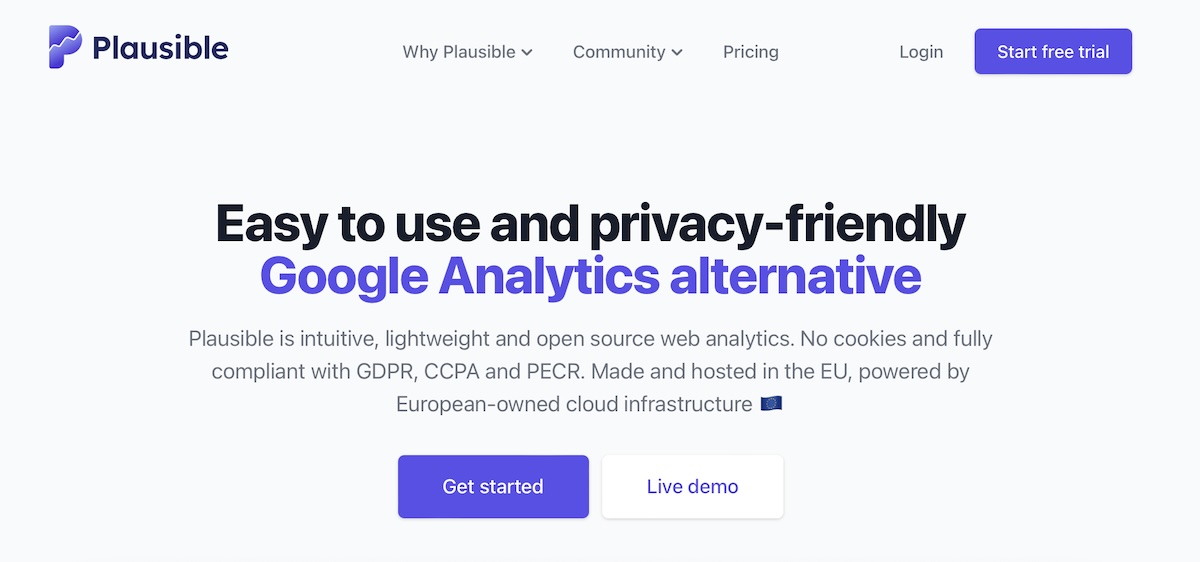
プライバシーとデータ
Plausibleは特にプライバシー保護の点において、GA4に大きく差をつけています。Cookieを使用せず個人情報の収集や保存が行われないため、訪問者のプライバシーを尊重することができます。
このCookieレスのアプローチは、EU一般データ保護規則(GDPR)、カリフォルニア州 消費者プライバシー法(CCPA)、PECR(プライバシーと電子コミュニケーションに関する規則)のような厳格なプライバシー法への準拠を保証し、サイト解析の優れた選択肢になります。
また、Cookieの同意バナーが不要になることを意味するため、コンプライアンスの取り組みが簡素になりユーザー体験が向上します。
シンプルさと使いやすさ
Plausibleはシンプルさと使いやすさを重視し、直感的で使いやすいダッシュボードを搭載しています。
この点は、GA4の複雑さとは対照的です。多くの解析ツールにありがちな「肥大化」を避け、必要不可欠な指標のみに焦点を当てています。大規模な設定やセットアップなしで、わかりやすい統計データを取得することができます。
その他の注目すべき機能
加えて、リアルタイムのダッシュボードでUTMパラメータを使用してコンバージョン目標、収益、キャンペーン効果を追跡できます。
さらに、カスタムイベントやディメンションにも対応。
これらの機能は、詳細で実用的な分析データを取得しながら、デジタルフットプリントが最小限に抑えたいという企業に役立ちます。
他にも、Plausibleは超小型のスクリプトを使用しており、その大きさはなんとGA4の45分の1程度。これにより、サイトの読み込み時間が大幅に短縮され、他の分析スクリプトで発生する潜在的な停滞のリスクも回避できます。
価格設定
Plausibleの価格設定は透明性が高く柔軟です。1万ページビューまでは月額9ドル(年額90ドル)から、ページビュー数に応じて料金が上がります。個人ブロガーから大企業まで、あらゆる規模のビジネスが利用しやすい料金モデルです。
さまざまな要件に考慮し、以下3つの料金プランを提供しています。
- Growth─10サイトと3ユーザーの上限で小規模なビジネスやサイトに適したプラン。メールやSlackのレポート、Google アナリティクスのインポート、3年間のデータ保持などの機能が付帯。
- Business─50サイトと10ユーザーが上限でより大規模なチームやポートフォリオサイトを対象にしたプラン。Growthプランの機能に加えて、Stats APIの利用、ECサイトのアトリビューション分析、5年間のデータ保持などの機能が付帯。
- Enterprise─非常に大規模な組織、またはBusinessプラン以上の機能が必要な企業向け。GrowthとBusinessプランの機能に加えて、さらなるAPIアクセス、より多くのサイト数およびユーザー数、技術的なオンボーディングサポートが付帯。
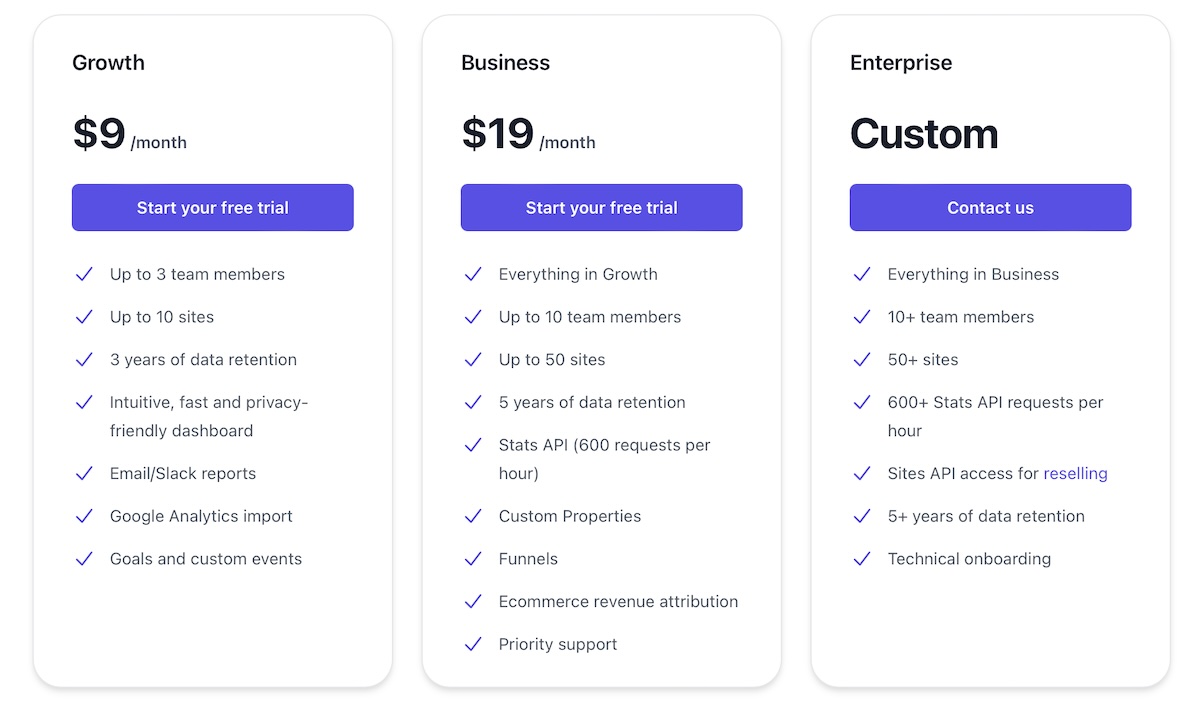
GA4からの移行を検討している場合、特にプライバシー、利便性、わかりやすい価格設定などを重視する場合には、Plausibleがおすすめです。
WordPressサイトにPlausible Analyticsを設定する方法
Plausible Analyticsは、WordPressサイトに簡単にインストールでき、ECサイトの収益、ファイルのダウンロード、404エラーなどの高度な指標を追跡するための設定もシンプルです。
プラグインのインストール
WordPress管理画面にログインし、「プラグイン」>「新規追加」を開き、Plausible Analyticsを検索して、「今すぐインストール」>「有効化」をクリックします。
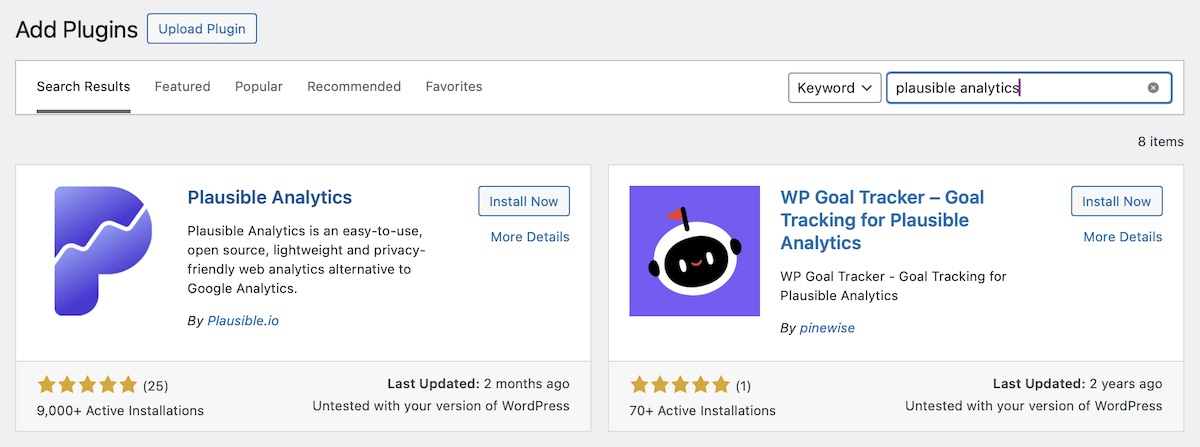
プラグインの設定
有効化すると、左サイドバーの「設定」に「Plausible Analytics」が表示されます。このメニューでサイトの要件に合わせた分析機能の設定を行うことができます。
まず最初に、以下のような利用開始にあたっての説明が表示されます。
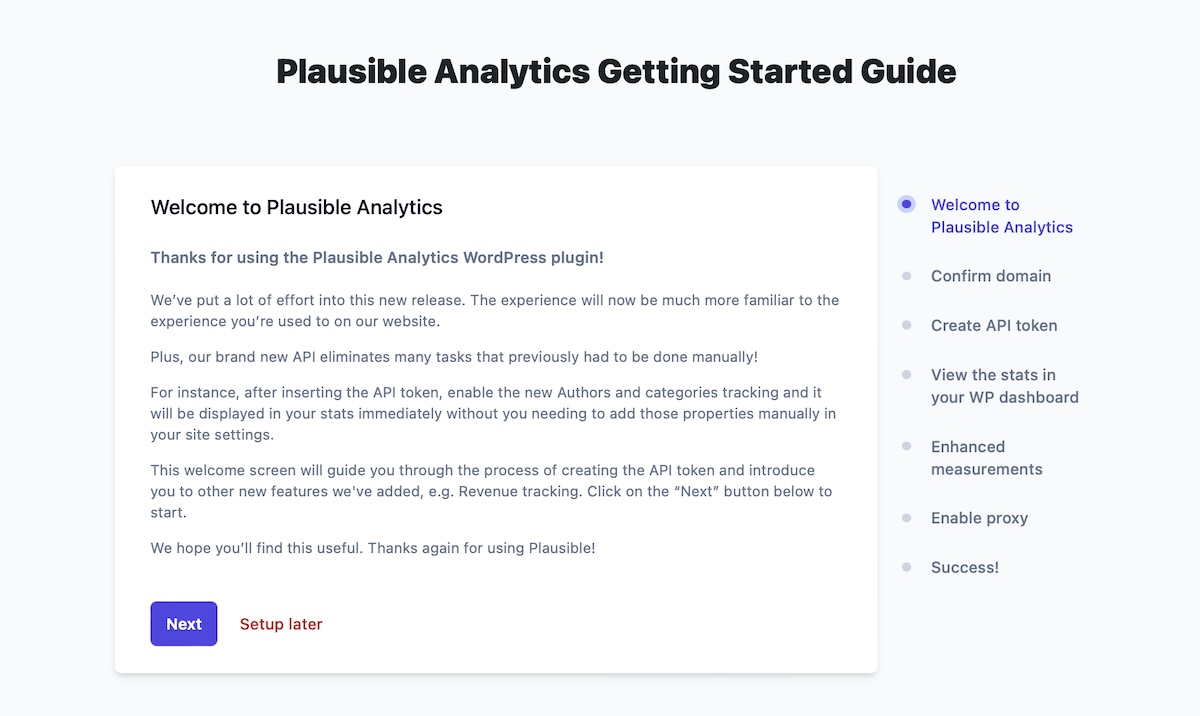
「Next」をクリックし、ドメイン名を確認します。正しければ「Next」で次に進みます。
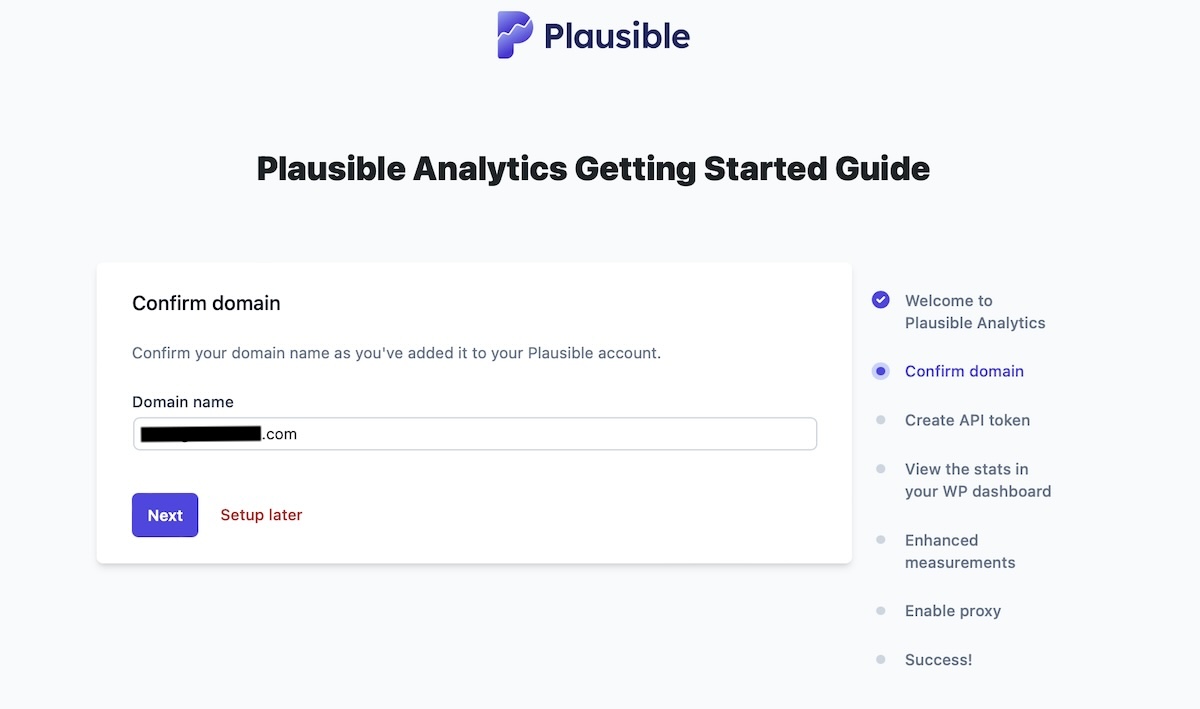
次に、「Create an API token(APIトークンを作成)」の文字をクリックしてAPIトークンを作成し、フィールドに貼り付けます。
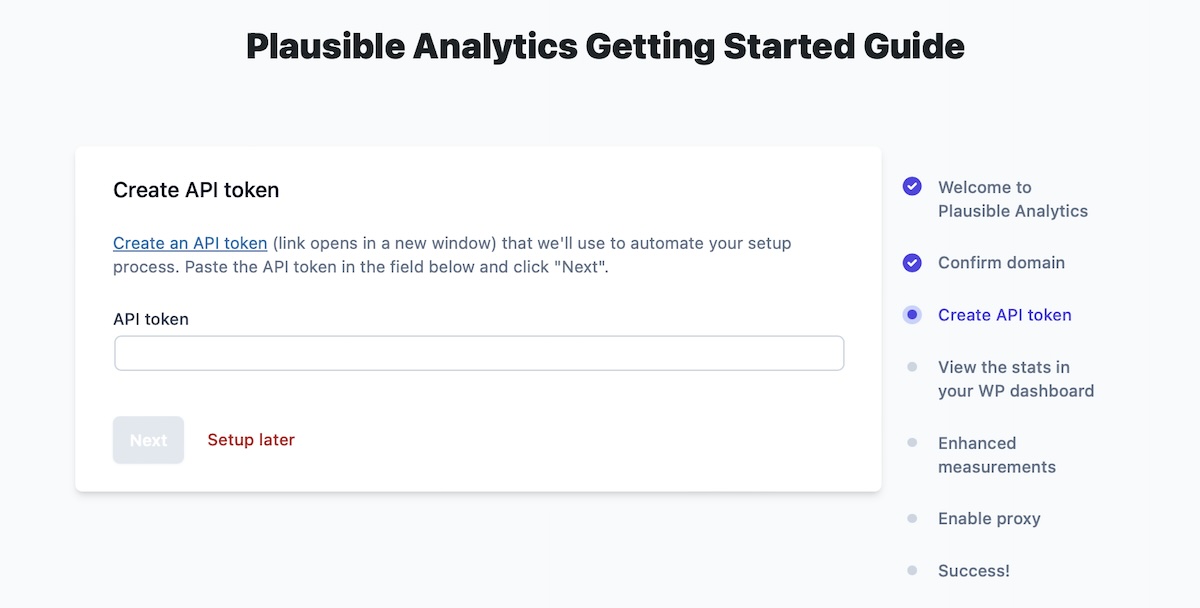
以下のようなウィンドウが開き、Plausibleに関連するメールアドレスとパスワードの入力が求められます。まだアカウントを作成していない場合は、この画面で作成してください。
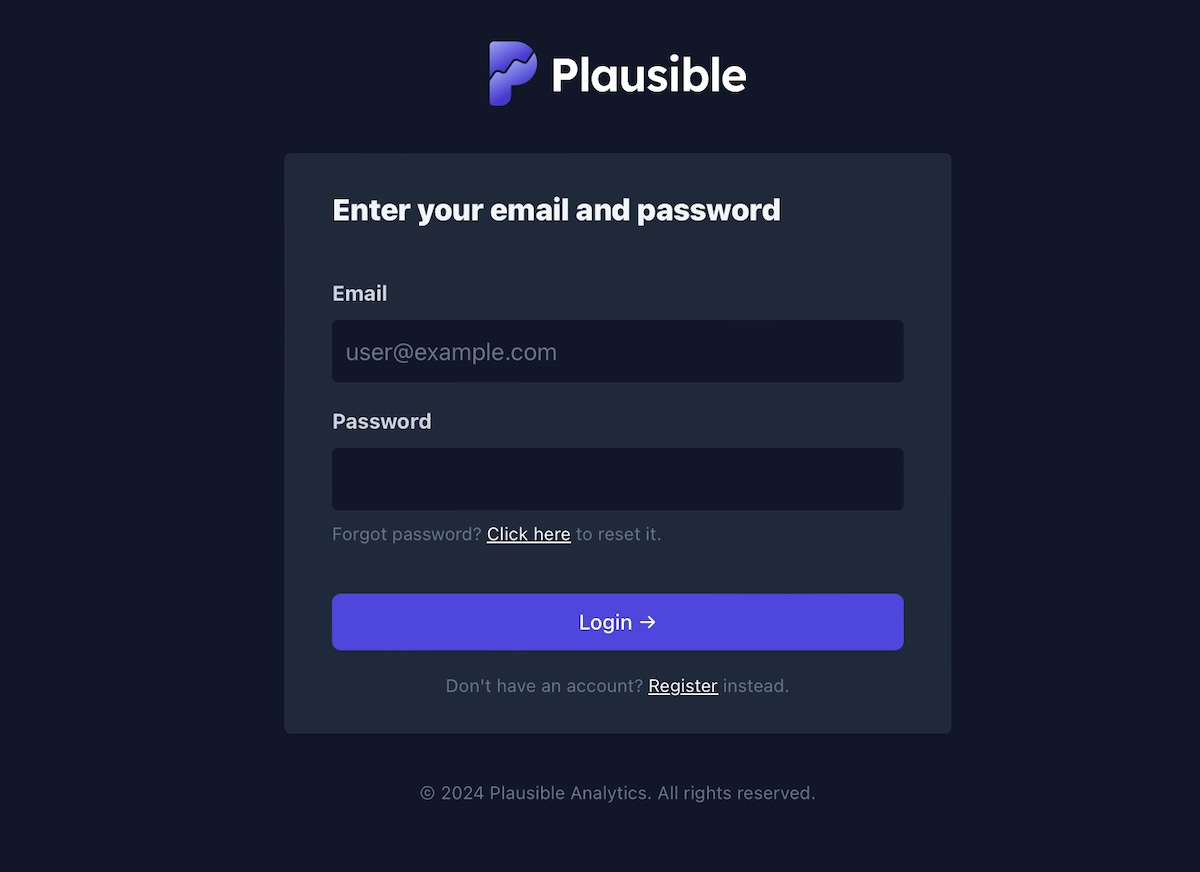
Plausible Analyticsでアカウントを作成すると、APIトークンを取得できます。これを「API token」フィールドに貼り付けて、「Connect」をクリックします。
処理が完了すると、ボタンが「Connected(接続済み)」に変わります。
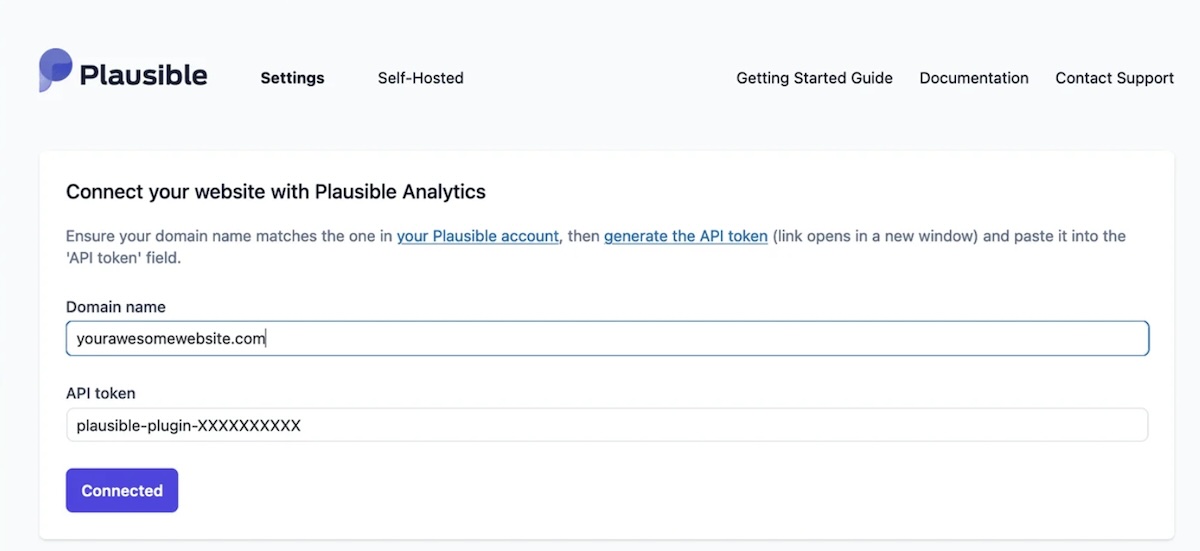
これで基本的な設定が完了しました。
Plausible Analyticsの計測設定
Plausible Analyticsで高度な計測設定を行うことで、ユーザーがサイトとどのようにやり取りしているかを詳しく把握することができます。
以下、各測定の内訳や設定方法などをご紹介します。
404エラーページ
「404 error pages」を有効にすると、存在しないページへのアクセスを追跡することができます。
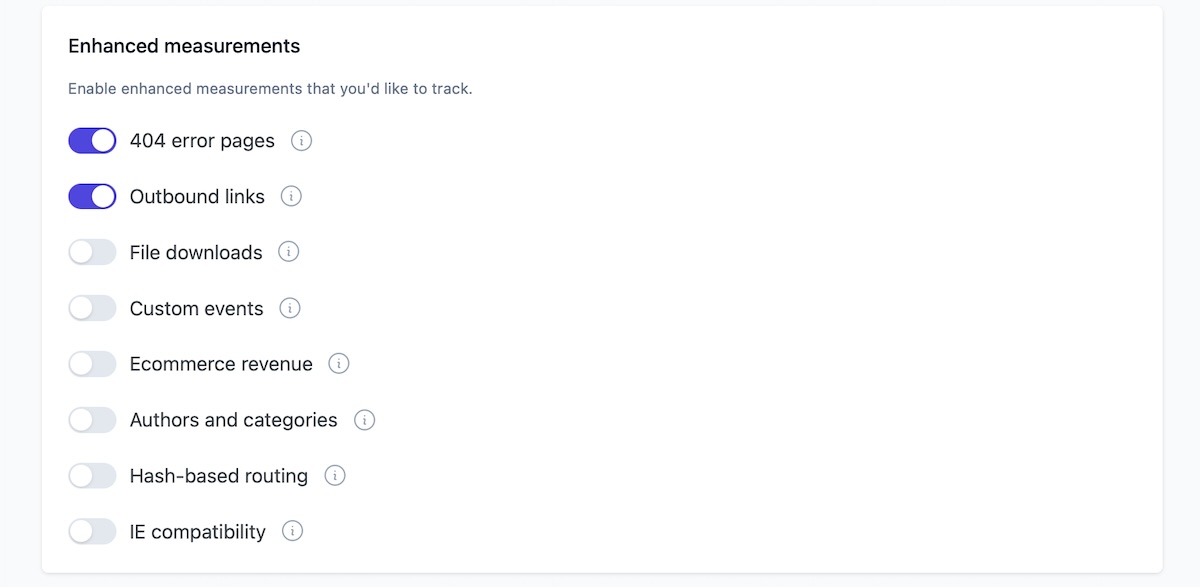
これにより、リンク切れやコンテンツの欠落を特定し、修正することでユーザー体験とSEOを改善することができます。
外部リンク
「Outbound links」を有効にすると、外部リンクのクリックを追跡し、どの外部リンクがオーディエンスの関心を集めているかがわかります。アフィリエイトリンクや外部パートナーシップの効果を評価する際に特に有用です。
ファイルのダウンロード
「File downloads」を有効にすると、PDF、DOCX、メディアファイルなど、ユーザーがサイトからファイルをダウンロードしたタイミングを追跡できます。これにより、どのリソースが訪問者にとって価値があるかを理解できます。
カスタムイベント
「Custom events」を有効にすると、カスタムイベントを設定し、ボタンのクリックやフォームの送信などのインタラクションを追跡できます。WordPressエディターでHTML要素に直接特定のCSSクラスをタグ付けすることで実行します。
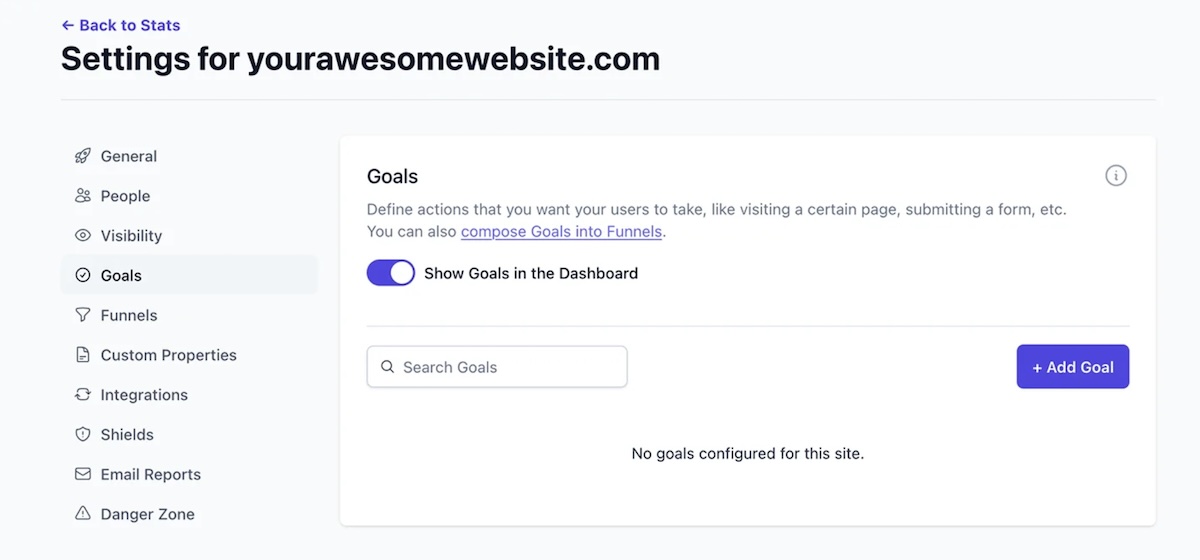
Plausibleアカウントでカスタムイベント目標を設定して、サイトの任意の場所で参照します。
EC収益
EC機能を持つサイトの場合、「Ecommerce revenue」を有効にすると、カスタムイベントに金額を設定することで収益も追跡することができます。また、コンバージョンを追跡して、マーケティング活動の効果を評価することも可能です。
カスタムイベントを使用することで、ECサイトのトランザクションを追跡でき、WordPressエディターでは、購入ボタンのような要素に特定のCSSクラス名をタグ付けします(購入ボタンに「plausible-event-name=Purchase」のようなクラスを追加する)。
投稿者とカテゴリー
「Authors and categories」を有効にすると、ページビューやイベントとともに投稿者やカテゴリーに関する情報を取得できます。これにより、パフォーマンスの高い投稿者やコンテンツタイプを追跡可能です。
ハッシュベースのルーティング
「Hash-based routing」を有効にすると、ハッシュベースのURLを使用しているサイトにおいて、URLフラグメント(#contactなど)とのインタラクションが追跡されるようになり、ユーザーがどのようにサイトをナビゲートしているかをより明確に把握できます。
IE互換性
Internet Explorerを使用している訪問者に対応したい場合は、「IE compatibility」を有効にすることができます。古いブラウザの技術との互換性を考慮してトラッキングコードを適応させ、包括的なデータ収集を保証します。
Plausible Analyticsの高度なアクセス解析
Plausible Analyticsをインストールして設定を終えたら、WordPress管理画面にウェブトラフィックデータを表示し、分析を行うことができます。
ウェブトラフィックデータの表示と分析
WordPressサイト管理者は、デフォルトでPlausibleの統計データにアクセスできますが、必要に応じて編集者や投稿者にもアクセス権を付与することができます。
「設定」>「Plausible Analytics」に移動して、「View your stats in your WordPress dashboard」の「View stats in WordPress(WordPressで統計データを表示する)」のトグルスイッチをオンにします。

次に、統計データにアクセスできる権限グループを設定します。「Show stats dashboard to additional user roles(管理画面で統計データを確認できる権限グループ)」までスクロールし、権限グループを選択します。
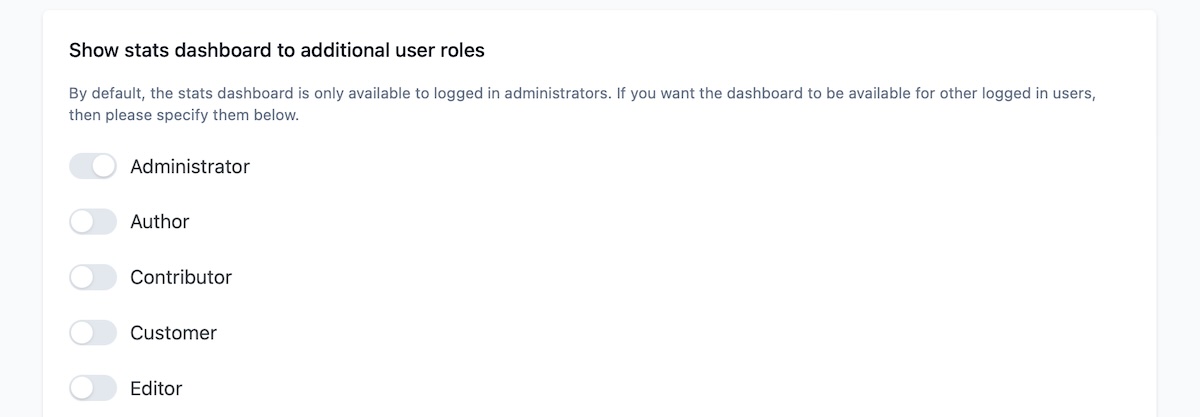
また、特定の権限グループの訪問を追跡することも可能です。「Track analytics for user roles(追跡を行う権限グループ)」までスクロールし、必要に応じて、訪問の追跡を行いたい権限を選択します。
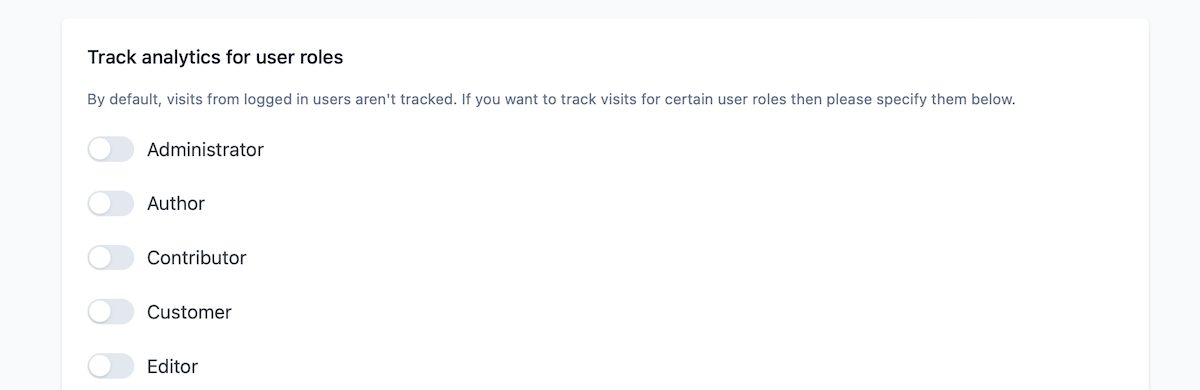
Google Search Consoleとの統合
Plausibleは、Google Search Consoleと統合することができます。統合することでサイトへの訪問につながる検索クエリを表示し分析することができます。これにより、SEOパフォーマンスや検索におけるコンテンツの全体的な効果について、より深い洞察を取得可能です。
トラフィック急増の通知設定
特筆すべきPlausibleのもうひとつの機能は、トラフィック急増の通知をメールやSlackで受け取ることができることです。トラフィックの急激な増加を把握するのに便利で、バイラルコンテンツの可能性や予期せぬユーザーの関心に素早く対応することができます。
GA4からPlausible Analyticsへのデータ移行
GA4からPlausibleへの履歴データをスムーズに移行するには、いくつかのステップがあります。以下、PlausibleにGA4のデータをインポートする方法をご紹介します。
Plausible Analyticsのサイト設定を開く
Plausible Analyticsアカウントにログインし、データをインポートしたいサイトの設定画面に移動します。
インポートプロセスの開始
サイト設定画面の「Imports」セクションにある「Import Data」パネルで、GoogleアカウントをPlausibleに接続すると、インポートプロセスが開始されます。
Google アナリティクスのプロパティを選択
Googleアカウントが接続されると、アカウントに関連付けられているすべてのGoogle アナリティクスのプロパティが一覧表示されます。ドロップダウンメニューからインポートしたいGA4プロパティを選択してください。
インポートの確認
プロパティを選択したら、「Confirm import」をクリックすると、データの転送が開始されます。履歴データの量にもよりますが、数分から数時間で完了します。
完了と統合
インポートが完了すると、メールで通知が届きます。インポートされたデータは、Plausible Analyticsのダッシュボードに表示され、既存のでデータと統合されます。
なお、特にGA4と他のサービスを併用している場合、Plausibleは訪問者データの重複を防ぐために集計データを使用することを念頭に置いてください。
複数のGoogle アナリティクスのプロパティを1つのPlausibleダッシュボードにインポートすることも可能ですが、データの重複や混乱を避けるため、最大5つという制限があります。
Plausible Analyticsはプライバシー重視の優れたGA4代替ツール
Plausible Analyticsの優れた機能、そしてGA4に代わるツールとしての可能性を探りました。また、WordPressとの相性の良さ、設定の容易さ、そして高度な分析機能も取り上げています。
Plausible Analyticsは、シンプルさ、プライバシー重視、そしてユーザーフレンドリーなプラットフォームという点で際立っています。WordPressユーザー、特にKinstaのような高速サーバーでサイトを稼働している方にとっては、この軽量で効率的なアクセス解析ツールを利用することで、サイトパフォーマンスを維持し、訪問者のプライバシーを守りながら、オンラインプレゼンスを確立して、ビジネスを成長させることができます。
速度とセキリュティを強化するサーバーサービスをお探しなら、KinstaのプレミアムWordPress専用マネージドクラウドサーバーをお試しください。パフォーマンスとサポートにこだわるKinstaは、中小企業から大企業まで、あらゆる規模のビジネスに適したサーバー環境を提供しています。


